Paiements récurrents WooCommerce | Examen des abonnements SUMO
Publié: 2018-01-31Les paiements récurrents WooCommerce vous permettent d'ajouter une capacité d'abonnement à vos produits physiques et virtuels. Vous pouvez créer et gérer des produits avec des paiements récurrents pour des abonnements hebdomadaires, mensuels ou annuels , proposer des essais gratuits ou même ajouter des frais d'inscription.
Les revenus récurrents offrent aux entreprises plus de stabilité en raison de la prévisibilité des bénéfices futurs et de la valeur à vie de votre client. La facturation et le paiement automatisés avec des achats répétés offrent une efficacité et une fidélité supérieures par rapport aux achats ponctuels.
Pour commencer à facturer des revenus récurrents, vous devez mettre en place un service d'abonnement payant sur votre site Web. La meilleure façon de mettre en œuvre un système de facturation automatisé sur un site WordPress consiste à utiliser l'un des plugins d'abonnement WooCommerce disponibles.
Cet article de blog se concentrera sur le plugin SUMO Subscriptions WooCommerce Subscription System. Cet excellent module complémentaire WooCommerce est conçu pour vous permettre d' ajouter facilement un service d'abonnement payant à votre site de commerce électronique.
Si vous profitez de ce plugin, vous aurez tout ce dont vous avez besoin pour vendre différents types de produits numériques et physiques et obtenir des paiements récurrents sur votre site Web.
Paiements récurrents WooCommerce - Examen des abonnements SUMO
SUMO Subscriptions est un plugin d'abonnement WordPress qui fonctionne avec tous les thèmes pris en charge par WooCommerce. Il s'agit d'une extension WooCommerce hautement personnalisable et riche en fonctionnalités qui vous permet de créer et de vendre des produits et services numériques, physiques et virtuels sous forme d'abonnements récurrents.
Les utilisateurs peuvent créer des abonnements autour des produits WooCommerce Simple, Variable et Grouped . Le plugin comprend des passerelles de paiement intégrées pour PayPal et Stripe pour les renouvellements d'abonnement automatiques. Pour les renouvellements d'abonnement manuels, il fonctionne avec toutes les passerelles de paiement prises en charge par WooCommerce.
FONCTIONNALITÉS DU PLUGIN D'ABONNEMENT SUMO :
- Permet des souscriptions de produits simples, variables et groupées
- Les utilisateurs peuvent sélectionner la durée de l'abonnement et le nombre de renouvellements
- Synchronisez les renouvellements de paiement des abonnements entre vos abonnés
- Vous pouvez permettre à vos clients d'acheter des produits avec et sans abonnement ensemble en une seule caisse
- Les utilisateurs peuvent également acheter plusieurs quantités de produits d'abonnement en une seule caisse (qu'il s'agisse de produits d'abonnement identiques ou différents)
- Passerelle de paiement PayPal et Stripe intégrée
- Renouvellement automatique de l'abonnement à l'aide de la passerelle de paiement SUMO Reward Points (nécessite le plugin SUMO Reward Points)
- Les abonnés peuvent choisir de pré-approuver les paiements de renouvellement d'abonnement
- Les abonnés peuvent être obligés de pré-approuver les paiements de renouvellement d'abonnement
- Renouvellement manuel de l'abonnement à l'aide de n'importe quelle passerelle de paiement prise en charge par WooCommerce
- Essai gratuit et essai payant pris en charge (vous pouvez également proposer des essais d'abonnement gratuits ou payants, y compris la possibilité de facturer des frais d'essai et des frais d'inscription)
- Les abonnés peuvent basculer entre le renouvellement automatique de l'abonnement ou le renouvellement manuel de l'abonnement
- Le prix de l'abonnement et la période d'abonnement peuvent être définis
- Les abonnés peuvent annuler ou suspendre leurs propres abonnements, tandis que les administrateurs peuvent annuler ou suspendre n'importe quel abonnement
- Les abonnés peuvent se réabonner aux abonnements expirés ou annulés
- L'administrateur du site peut créer manuellement une commande avec abonnement et l'attribuer à n'importe quel utilisateur
- La date de renouvellement de tout abonnement peut être modifiée par l'administrateur du site
- L'historique des journaux pour chaque abonnement est capturé et répertorié sur chaque page d'abonnement
- Envoyez un ou plusieurs e-mails de rappel de paiement à vos abonnés
- Vous pouvez choisir quand envoyer les e-mails de rappel de paiement et le délai avant la date d'échéance pour créer des commandes de renouvellement
- Choisissez d'inclure ou d'exclure les frais d'expédition et les taxes pour vos renouvellements d'abonnement
- Inclure ou exclure les remises de code de coupon pour les renouvellements d'abonnement
- Prend en charge la fonction de retard de paiement
- Prend en charge les gouttes de contenu pour les produits d'abonnement téléchargeables
- Vous pouvez utiliser la mise à jour en bloc pour modifier rapidement les paramètres de vos abonnements à l'échelle du site
- Master Log pour enregistrer toutes les transactions sur tout le site
- Utiliser des dons récurrents (nécessite le plugin SUMO Donations)
- Intégrer les abonnements aux membres (nécessite le plugin SUMO Memberships)
- Compatible avec les points de récompense SUMO (nécessite le plugin de points de récompense SUMO)
- Hautement personnalisable
- Les fonctionnalités peuvent être activées/désactivées selon vos besoins
- Compatible WPML
- Prêt pour la traduction
Ce ne sont là que quelques-unes des fonctionnalités du plugin SUMO Subscriptions.
Comment fonctionne le plugin d'abonnement SUMO ?
Le plugin prend en charge toutes les principales passerelles de paiement et est livré avec PayPal et Stripe déjà intégrés. Si vous utilisez les passerelles de paiement PayPal ou Stripe, vous pourrez définir le renouvellement automatique d'un abonnement.
Cela signifie que vous pourrez effectuer des renouvellements d'abonnement et obtenir des paiements sur votre site Web automatiquement . Vous pouvez également intégrer les abonnements SUMO à l'une des passerelles de paiement prises en charge par WooCommerce. Dans ce cas, vous pourrez choisir le renouvellement manuel d'un abonnement.
Les abonnements SUMO vous permettent de définir facilement le prix, la durée et le nombre de renouvellements pour chacun des abonnements. Le plugin donne aux clients la possibilité d'acheter à la fois des produits avec abonnement et sans abonnement en une seule commande.
Un autre avantage important des abonnements SUMO est que ce plugin d'abonnement WordPress offre beaucoup de flexibilité aux acheteurs. Les acheteurs peuvent choisir entre le renouvellement automatique de l'abonnement ou le renouvellement manuel de l'abonnement.
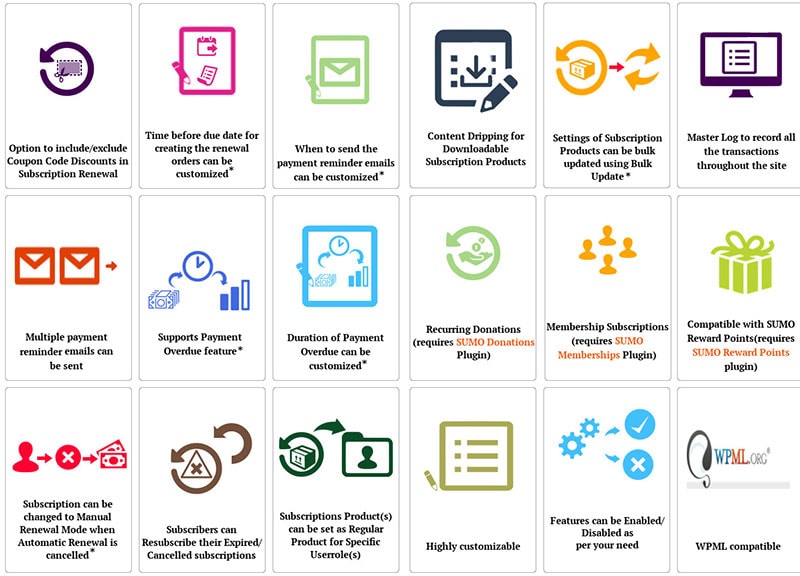
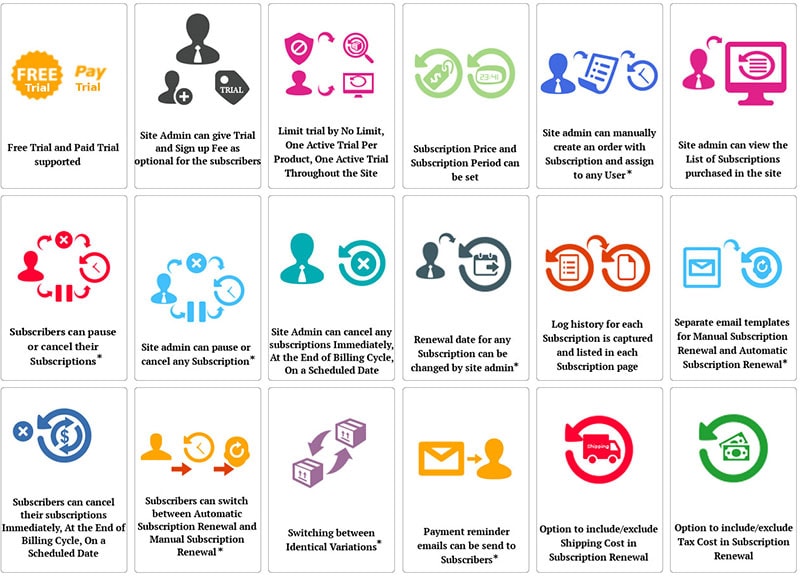
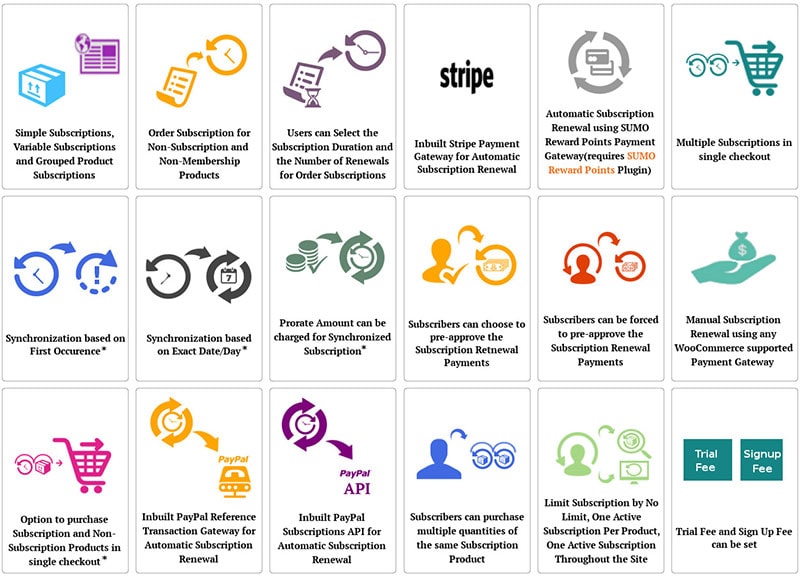
Si vous choisissez d'utiliser les abonnements SUMO sur votre site Web, vous pourrez également ajouter des frais d'expédition et des taxes au prix de renouvellement de votre abonnement. Vous pouvez également appliquer des codes de réduction à vos renouvellements d'abonnement.
Votre panneau d'administration aura une option qui vous permettra de créer un abonnement pour chaque utilisateur manuellement. Vous pouvez également envoyer des e-mails de rappel à vos abonnés qui peuvent tenir vos clients informés de la nécessité de renouveler les abonnements.
Après avoir ajouté des abonnements SUMO à votre site WordPress, vous le verrez dans votre barre latérale d'administration WordPress avec des sous-menus pour la liste des abonnements, les paramètres et le journal principal.
Le menu Paramètres est divisé en plusieurs onglets différents : Général, Abonnement aux commandes, Synchronisation, Mon compte, Avancé, Action en bloc, Messages et Aide.
Paramètres d'abonnement SUMO
Sous l'onglet Paramètres généraux, vous pouvez trouver des options pour les paramètres des boutons, les paramètres de commande de renouvellement, les paramètres de notification par e-mail de commande de renouvellement, les paramètres de retard et de suspension, les paramètres de limite/restriction et les paramètres de passerelle de paiement.
#1. Onglet Général
Texte du bouton Ajouter au panier – Vous permet de modifier le texte du bouton pour les produits d'abonnement créés à l'aide des abonnements SUMO.
Paramètres de commande de renouvellement – Nombre de jours avant qu'un renouvellement d'abonnement ne soit renouvelé. Contrôle également si les frais d'expédition, les taxes et les remises sur les codes promotionnels de la commande d'abonnement d'origine sont inclus dans les commandes de renouvellement.
Paramètres de notification par e-mail de commande de renouvellement - Définissez le nombre de jours avant la date de renouvellement de l'abonnement, qu'un e-mail de rappel de paiement est envoyé.
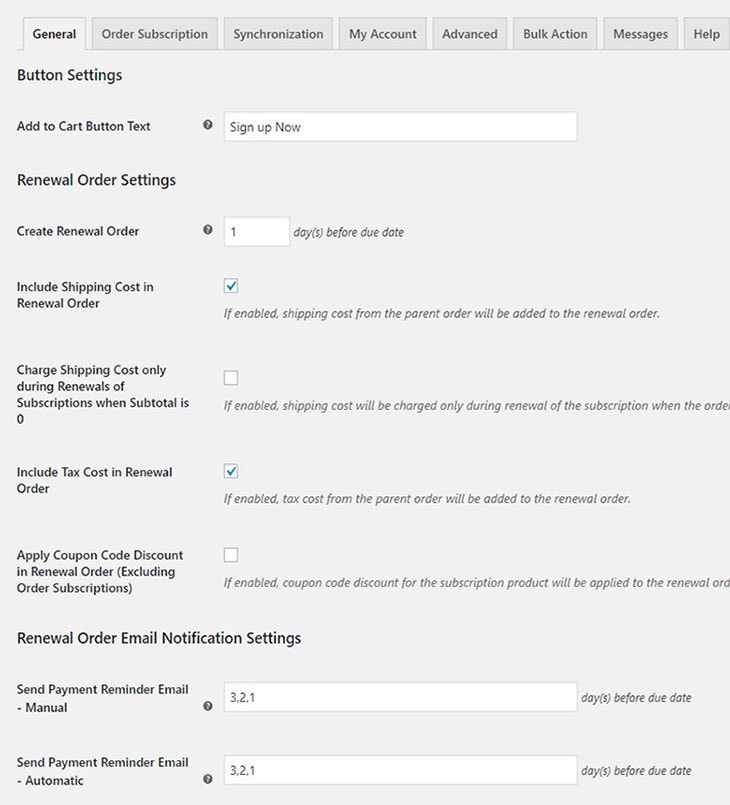
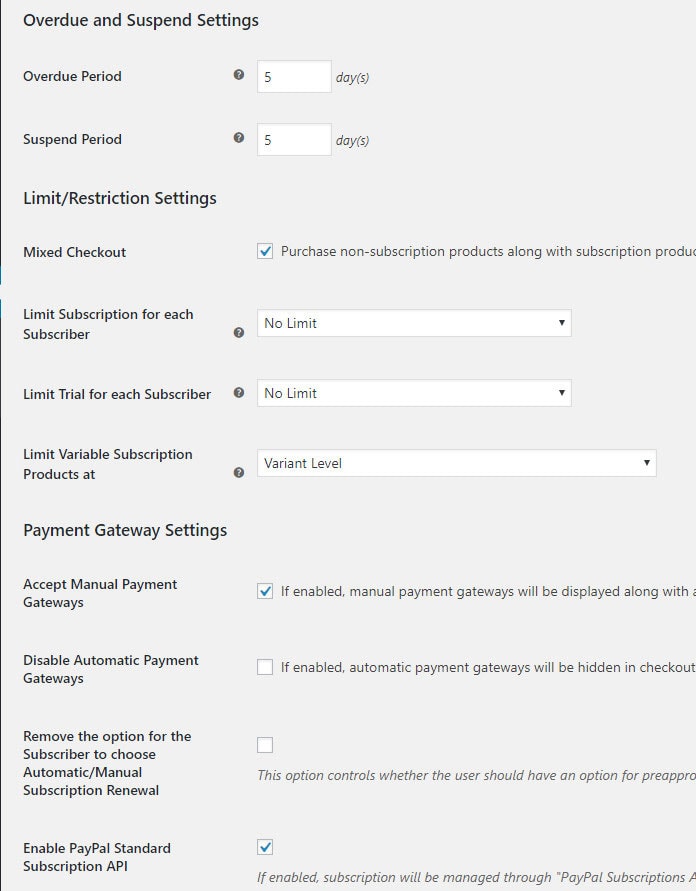
Paramètres de retard et de suspension – Définit le nombre de jours après la date d'échéance de l'abonnement pendant lesquels un abonnement est considéré en retard ou suspendu. Le compte reste dans le statut en souffrance ou suspendu jusqu'à ce que l'utilisateur effectue le paiement requis.
Paramètres de limite/restriction – Ces options contrôlent le nombre d'abonnements et d'essais d'abonnement qu'un utilisateur peut acheter/accéder. Les choix incluent Aucune limite, Un abonnement actif par produit et Un abonnement actif sur l'ensemble du site.
Paramètres de passerelle de paiement - Ici, vous pouvez activer les passerelles de paiement manuelles qui seront affichées avec les passerelles de paiement automatiques sur la page de paiement lorsque le produit d'abonnement est ajouté au panier.
Vous pouvez désactiver les passerelles de paiement automatiques qui seront ensuite masquées dans la page de paiement. Vous pouvez contrôler si l'utilisateur doit avoir une option pour préapprouver le futur abonnement et activer les renouvellements de l'API d'abonnement PayPal Standard.
#2. Onglet de commande d'abonnement
Ce paramètre permet aux utilisateurs de définir la commande de plusieurs produits en tant qu'abonnement unique à la caisse. Vous pouvez en faire l'option par défaut et également modifier le libellé de la case à cocher de cette option.
#3. Onglet Synchronisation
Si elle est activée, l'option de synchronisation sera visible dans la page d'édition du produit lorsque les abonnements SUMO sont activés pour le produit.
#4. Onglet Mon compte
Ce sont des options de compte que les abonnés peuvent contrôler. Par exemple, ils peuvent suspendre ou annuler leurs abonnements, se réabonner à un abonnement expiré ou annulé, basculer entre des variantes similaires d'un produit d'abonnement, désactiver les paiements automatiques et modifier leur adresse de livraison.
Ici, vous pouvez également activer le dripping de contenu . Si activé, lorsqu'un nouveau fichier est ajouté au produit d'abonnement téléchargeable, les abonnés déjà abonnés ne peuvent pas voir les fichiers nouvellement ajoutés.
Il ne sera affiché que lorsque le renouvellement de l'abonnement pour le produit sera terminé.
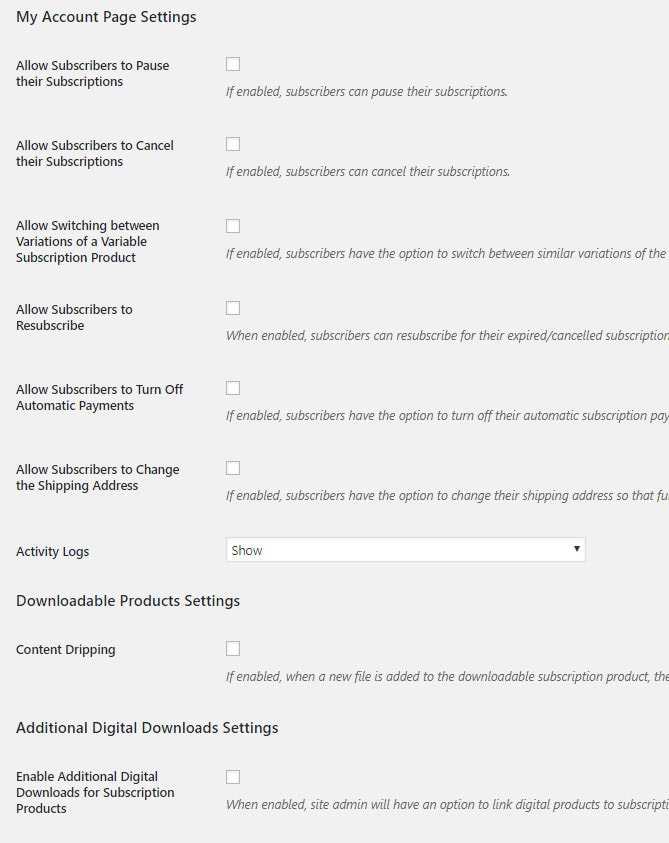
Si vous activez les téléchargements numériques supplémentaires pour la fonctionnalité de produits d'abonnement, l'administrateur du site aura la possibilité de lier les produits numériques aux produits d'abonnement. Les fichiers téléchargeables de ces produits sont accessibles par l'abonné lorsqu'il achète les abonnements.
#5. Onglet Avancé
Les paramètres avancés offrent des options telles que l'application des frais d'abonnement pour les utilisateurs déjà achetés, l'activation de l'essai gratuit, la définition du produit d'abonnement en tant que produit standard pour un ou plusieurs rôles d'utilisateur spécifiques, etc.
Si vous activez Afficher les passerelles de paiement si le montant de la commande d'abonnement est de 0, les passerelles de paiement seront affichées sur la page de paiement même si le montant de la commande est de 0 lorsque le panier contient un produit d'abonnement.
En cas de paiement automatique, l'abonné n'a pas besoin de visiter le site lors des renouvellements de paiement si cette option est activée. Vous pouvez autoriser les utilisateurs à acheter des produits sans abonnement avec des produits sur abonnement.
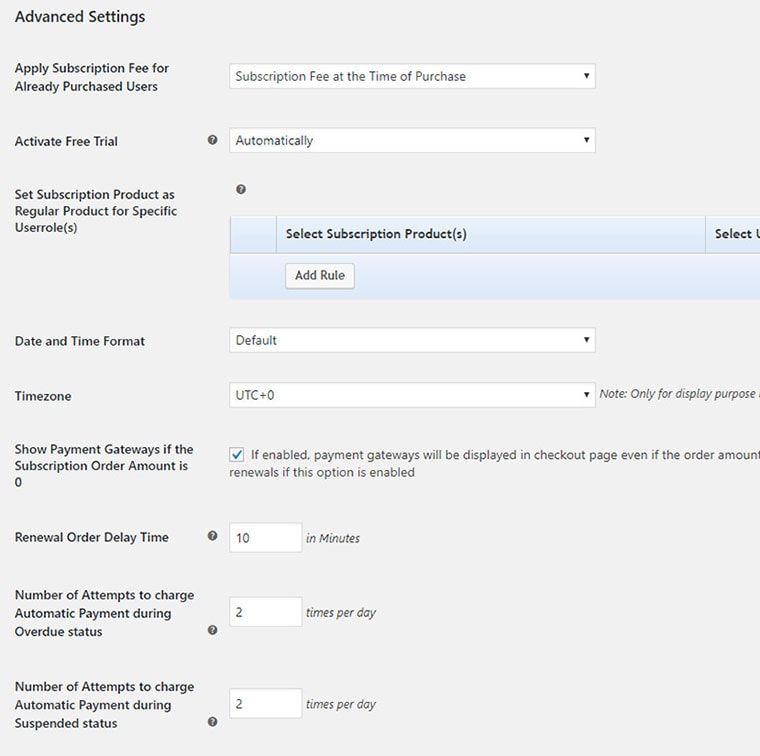
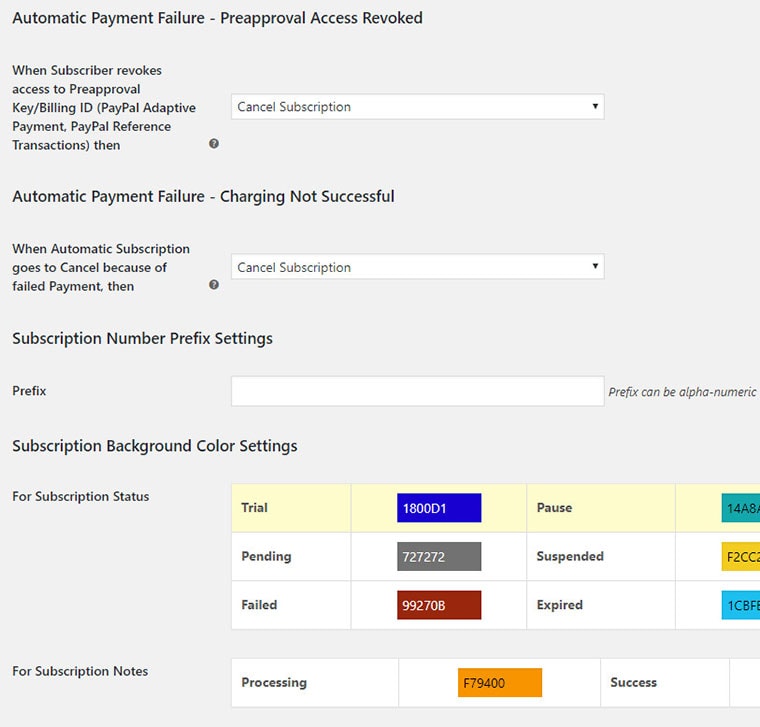
Ici, vous avez également des paramètres pour un certain nombre de fois (par jour) les abonnements SUMO tenteront de facturer un renouvellement d'abonnement lorsqu'un abonnement de paiement automatique devient en retard ou suspendu.
Vous pouvez définir le comportement des abonnements SUMO lorsqu'un utilisateur supprime manuellement l'accès aux méthodes de préapprobation/facturation, ou si le paiement automatique échoue.

Les options consistent à annuler l'abonnement ou à permettre aux abonnés de choisir un mode de paiement par e-mail.
Vous pouvez modifier les paramètres de couleur d'arrière-plan pour l'état d'un abonnement (essai, pause, actif en retard, en attente, suspendu, annulé, en attente d'annulation, échoué et expiré) et personnaliser les paramètres de couleur d'arrière-plan pour les notes d'abonnement (traitement, succès, en attente et échec).
#6. Onglet Action groupée
Les paramètres ici vous permettent d'apporter des modifications en bloc aux informations d'abonnement de votre site pour tous les produits, les produits sélectionnés, toutes les catégories ou les catégories sélectionnées. En cochant la case Mettre à jour en regard d'un champ, vous pouvez personnaliser ses informations.
Par exemple, en sélectionnant Activer pour le champ Abonnements SUMO, vous pouvez activer ou désactiver les abonnements SUMO pour des produits et des catégories spécifiques .
Vous pouvez également contrôler les durées d'abonnement, les durées d'essai, si vous souhaitez activer les essais (et s'il s'agit d'essais payants ou gratuits), si vous facturez des frais d'inscription et la durée des cycles d'abonnement récurrents.
#7. Onglet Messages
Dans cet onglet, SUMO Subscriptions affiche les différents shortcodes et messages que vous pouvez utiliser pour vos abonnements.
Vous pouvez utiliser des codes courts pour afficher les informations d'abonnement pour un prix, une durée, un cycle récurrent, des frais d'inscription, des frais d'essai, des versements, des frais et une date au prorata, la prochaine date de paiement synchronisée, le numéro d'abonnement, la prochaine date de paiement et la date d'annulation prévue.
Vous pouvez également personnaliser de nombreux paramètres de message, notamment les messages d'abonnement généraux, les messages de synchronisation, les durées, les messages de boîte de dialogue d'annulation, les messages d'erreur, etc.
#8. Onglet Aide
L'onglet Aide vous indique où vous pouvez trouver la documentation du plug-in SUMO Subscriptions et fournit un lien vers leur centre de support. Vous pouvez y consulter leur FAQ d'assistance ou ouvrir un ticket d'assistance. Il répertorie également les autres plugins SUMO compatibles avec les abonnements SUMO.
Liste des abonnements et journal principal
Maintenant que vous connaissez quelques informations concernant le sous-menu Paramètres, je vais brièvement passer en revue les deux autres sous-menus pour les abonnements SUMO. L'élément de menu SUMO Subscriptions suivant après Settings est List of Subscriptions .
Cette page répertorie vos abonnements aux produits/services, ainsi que leur statut, leur numéro d'abonnement, le nom du produit et le nombre de personnes abonnées, l'ID de la commande, l'adresse e-mail de l'acheteur, les dates de début et de fin de l'abonnement, la date de fin de l'essai, la date du dernier paiement, la date du prochain paiement et nombre de renouvellements.
Le dernier sous-menu du menu SUMO Subscriptions est le Master Log . Le journal principal affiche les noms d'utilisateur, les actions, les résultats, les noms et numéros de produits d'abonnement, les ID de commande, les événements et les dates.
Créer un abonnement simple avec les abonnements SUMO
Lors de la création d'un abonnement simple à l'aide du plugin SUMO Subscriptions, vous devez ajouter un nouveau produit dans WooCommerce comme vous le faites avec n'importe quel produit WooCommerce.
Donnez-lui un titre et une description, ainsi qu'une courte description et une image du produit si vous le souhaitez. Si votre produit d'abonnement est un produit virtuel intangible et non expédié ou un produit téléchargeable qui inclut des fichiers, vous devrez cocher la case appropriée à côté de Virtuel ou Téléchargeable.
Sous la zone de description, choisissez un produit simple dans le menu déroulant Données du produit. Là, vous verrez une option pour les abonnements SUMO.
À côté d'Abonnements SUMO, sélectionnez Activer . Choisissez la durée de l'abonnement qui peut aller de 1 à 90 jours, de 1 à 52 semaines, de 1 à 24 mois ou de 1 à 5 ans.
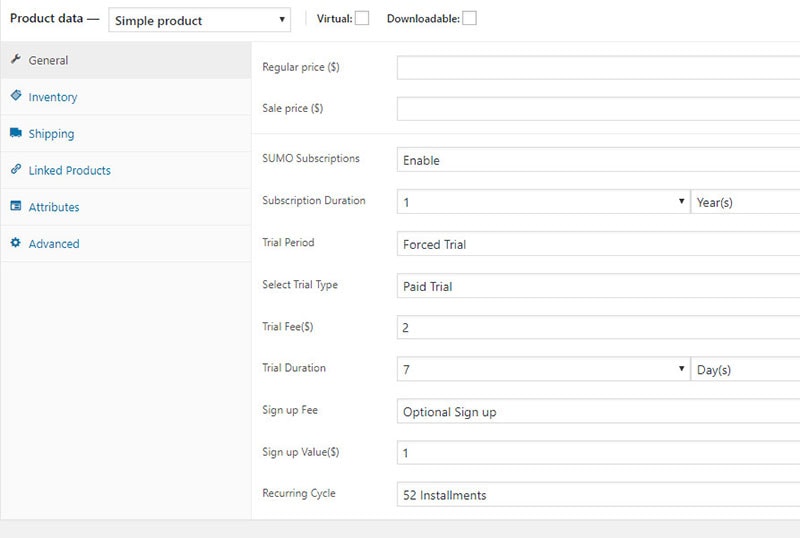
Si vous souhaitez ajouter une période d'essai à votre produit d'abonnement, sélectionnez Essai forcé ou facultatif. Ou laissez-le désactivé. Pour déterminer le type d'essai, sélectionnez Essai gratuit ou Essai payant dans la liste déroulante à côté de Sélectionner le type d'essai.
Si vous choisissez l'essai payant, vous devrez saisir un montant en dollars à côté des frais d'essai ($) . Pour la durée d'essai , vos options sont de 1 à 90 jours, de 1 à 52 semaines, de 1 à 24 mois ou de 1 à 5 ans.
Si vous souhaitez facturer des frais d'inscription au produit d'abonnement, sélectionnez Inscription facultative ou forcée à côté de Frais d'inscription, saisissez une valeur en dollars pour la valeur d'inscription ($).
Choisissez le cycle récurrent pour l'abonnement. La valeur par défaut est Indéfinie. Vous pouvez choisir entre 1 à 52 versements.
Créer un abonnement variable avec les abonnements SUMO
Les abonnements variables sont effectués de la même manière que les produits d'abonnement simples, mais au lieu de choisir un produit simple dans le menu déroulant Données du produit, vous choisissez un produit variable.
Après avoir choisi le produit variable, cliquez sur l'onglet Attributs pour créer vos attributs pour l'abonnement. Après avoir créé les attributs, créez l'onglet Variations pour ajouter vos variantes d'abonnement.
Après avoir créé vos variantes, saisissez le prix courant/prix de vente pour la variante d'abonnement. Activez l'abonnement SUMO pour chaque variation et définissez les paramètres selon vos souhaits (voir les étapes ci-dessus).
Créer un abonnement groupé avec les abonnements SUMO
Les produits d'abonnement groupés sont constitués de produits d'abonnement simples qui sont regroupés (seuls les produits d'abonnement simples peuvent être regroupés). Pour créer un produit d'abonnement groupé, vous devez d'abord créer plusieurs produits simples.
Lors de la création d'abonnements groupés, choisissez Produit groupé dans le menu déroulant Données du produit dans WooCommerce. Cliquez sur l'onglet Produits liés . Dans le champ Produits groupés , sélectionnez les produits qui feront partie du groupe et cliquez sur Publier.
Compatibilité des abonnements Sumo avec d'autres plugins
Sumo Subscriptions est compatible avec de nombreux autres plugins WordPress. Sumo Subscriptions est compatible avec des plugins tels que SUMO Memberships, SUMO WooCommerce Pre-Orders, SUMO Dons, SUMO Affiliates, SUMO Reward Points, WooCommerce Recover Abandoned Cart et Hoicker.
Chacun de ces plugins peut étendre les fonctionnalités du site et provient du même développeur. Si vous profitez des adhésions SUMO, vous pourrez intégrer le système d'adhésion WooCommerce à votre site Web.
Avec ce type de système d'adhésion , vous pourrez gérer facilement vos abonnements ainsi que vos plans d'adhésion. Vous pouvez également faire des dons de produits sur votre site Web. Tout ce dont vous avez besoin pour cela est le plugin SUMO Donations.
Avec ce plugin, vous pourrez facturer à vos clients le montant du don à chaque renouvellement d'abonnement. Si vous souhaitez utiliser un programme d'affiliation pour promouvoir votre offre d'abonnement, vous devez utiliser SUMO Affiliates.
Dans le panneau d'administration de votre site Web, vous pourrez attribuer (ou non) une commission d'affiliation lors du renouvellement de l'abonnement. Les points de récompense SUMO sont conçus pour récompenser vos utilisateurs avec des points à chaque fois qu'ils renouvellent leur abonnement.
Ils gagneront des points à chaque renouvellement d'abonnement. Ils peuvent ensuite utiliser des points pour acheter de nouveaux abonnements ou renouveler des abonnements existants. Les abonnements SUMO sont également compatibles avec WooCommerce Recover Abandoned Cart.
Afin d'obtenir une impression durable sur les e-mails, vous pouvez utiliser les modules complémentaires YayMail pour personnaliser entièrement les modèles d'e-mails créés par les extensions SUMO Subscriptions, YITH Subscription ou WooCommerce Subscriptions.
Hoicker est un autre excellent ensemble d'outils compatible avec les abonnements SUMO. Hoicker se compose de plusieurs plugins marketing WooCommerce individuels.
Il s'agit du plug-in WooCommerce Wallet, du plug-in WooCommerce Refund, des boutons multifonctions WooCommerce, du plug-in WooCommerce Sales Triggers et de WooCommerce Social Share.
Le plug-in WooCommerce Wallet vous permet d'ajouter une fonctionnalité Wallet sur votre boutique WooCommerce grâce à laquelle les clients peuvent effectuer des paiements pour leurs commandes à l'aide du solde Wallet.
Le plugin WooCommerce Refund permet à vos clients de demander des remboursements et vous aide à gérer facilement les demandes de remboursement. Les boutons polyvalents WooCommerce peuvent être utilisés pour afficher des boutons supplémentaires comme la vente incitative, la vente en baisse, la poursuite des achats, etc.
Le plugin WooCommerce Sales Triggers peut être utilisé pour afficher des déclencheurs de vente tels que le montant économisé, le temps restant pour la transaction, la rareté des stocks, etc. Le plugin WooCommerce Social Share vous permet d'afficher des boutons de partage social sur votre boutique WooCommerce.
Plugins alternatifs pour les paiements récurrents WooCommerce
Si vous pensez que les abonnements SUMO n'ont pas les fonctionnalités dont vous avez besoin du plug-in de paiements récurrents WooCommerce, vérifiez certaines des alternatives de plug - in ci-dessous :
1. Abonnement - Abonnements WooCommerce
Subscriptio est une extension WooCommerce qui vous permet de vendre des abonnements.
Subscriptio ajoute une capacité de paiement récurrent à WooCommerce afin que vous puissiez vendre des produits tels que des abonnements à des magazines, des abonnements en ligne, des packages d'apprentissage en ligne et tout autre produit tangible ou intangible.
Les produits simples et variables peuvent être configurés en tant qu'abonnements et vous permettent de définir le cycle de paiement, la durée de l'essai gratuit, la durée de l'abonnement et des frais d'installation.
2. Abonnements WooCommerce
Avec les abonnements WooCommerce, vous pouvez créer et gérer des produits avec des paiements récurrents. Ce plugin vous permet d'introduire une variété d'abonnements pour des produits et services physiques ou virtuels.
3. Abonnement YITH WooCommerce
Il a une version gratuite et payante. L'abonnement YITH WooCommerce permet de rendre vos produits accessibles à vos utilisateurs sous forme d'abonnements. Il vous permet de créer des plans d'abonnement illimités pour des produits téléchargeables virtuels simples de votre boutique WooCommerce.
Définissez le type de renouvellement pour chaque produit WooCommerce pouvant être souscrit, mensuellement ou quotidiennement.
WooCommerce Paiements récurrents Derniers mots
WooCommerce est la meilleure plateforme de commerce électronique pour WordPress. Il est facile à apprendre à utiliser et est livré avec des fonctionnalités impressionnantes intégrées à son package de base. Mais l'une des fonctionnalités qui manquent à WooCommerce prêtes à l'emploi sont les abonnements aux produits et services.
Les abonnements SUMO visent à combler ce vide. Il permet des abonnements simples, variables et groupés pour des produits et services physiques, numériques et virtuels.
Il comprend des passerelles de paiement intégrées telles que PayPal et Stripe pour les renouvellements automatiques des abonnements . Pour les renouvellements d'abonnement manuels, il fonctionne avec n'importe quelle passerelle de paiement prise en charge par WooCommerce.
Il offre des fonctionnalités étendues et des options de personnalisation qui peuvent répondre aux besoins de nombreux propriétaires de magasins WooCommerce.
Si vous souhaitez développer votre entreprise autour des avantages des revenus récurrents avec les abonnements, les abonnements SUMO pourraient bien être ce dont vous avez besoin.
Les abonnements SUMO sont disponibles auprès de CodeCanyon pour 39 $. Le prix comprend toutes les futures mises à jour et six mois de support de Fantastic Plugins, le développeur du plugin.
Un autre excellent moyen d'augmenter les ventes consiste à utiliser le plugin de dépôt WooCommerce qui permettra aux acheteurs de payer en paiements partiels. C'est un excellent choix si vous vendez des articles coûteux.
Si vous avez utilisé des abonnements SUMO ou si vous pouvez recommander tout autre plugin de paiement récurrent WooCommerce, faites-le moi savoir dans les commentaires ci-dessous.
Abonnements SUMO
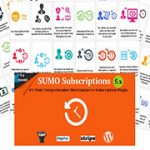
Avantages
- Permet des souscriptions de produits simples, variables et groupées
- Passerelle de paiement PayPal et Stripe intégrée
- Les abonnés peuvent basculer entre le renouvellement automatique de l'abonnement ou le renouvellement manuel de l'abonnement
- Le prix de l'abonnement et la période d'abonnement peuvent être définis
- Les abonnés peuvent annuler ou suspendre leurs propres abonnements
- Prend en charge la fonction de retard de paiement
- Prend en charge les gouttes de contenu pour les produits d'abonnement téléchargeables
